วิธีการสำรองข้อมูล iPhone กับพีซี
ในชีวิตประจำวันของเราผู้คนใช้โทรศัพท์ซึ่งมีบทบาทสำคัญมาก และผู้ใช้ส่วนใหญ่ชอบ iPhone โทรศัพท์มือถือของผู้คนมีข้อมูลที่สำคัญเช่นไฟล์รูปภาพวิดีโอและข้อมูลต่าง ๆ มากมายที่มีค่าสำคัญและข้อมูลนี้จะต้องถูกเก็บรักษาไว้ในกรณีที่ข้อมูลนี้สูญหายไปด้วยเหตุผลบางประการหรือสาเหตุอื่น ๆ เช่นการขโมยหรือ ความเสียหายที่ไม่ได้ตั้งใจกับโทรศัพท์มือถือคนต้องการข้อมูลนี้และด้วยเหตุนี้พวกเขา สำรองข้อมูล iPhone กับพีซี. การสำรองข้อมูลของคุณไปยังพีซีช่วยรับประกันว่าคุณมีข้อมูลของคุณในกรณีที่เกิดความเสียหาย
แต่คุณรู้วิธีสำรองข้อมูล iPhone กับคอมพิวเตอร์ได้อย่างไร ถ้าไม่ใช่นี่คือวิธีการบางอย่างที่อาจช่วยคุณได้
วิธีที่ 1: สำรองข้อมูล iPhone กับพีซีโดยใช้ iTunes
หนึ่งในวิธีที่ผู้ใช้ใช้มากที่สุดในการสำรองข้อมูลiPhone กับพีซีผ่าน iTunes iTunes เป็นซอฟต์แวร์ที่ Apple จัดหาให้สำหรับสิ่งนั้น สิ่งที่คุณต้องทำคือทำตามขั้นตอนด้านล่างเพื่อสำรองข้อมูล iPhone กับพีซีด้วย iTunes
ขั้นตอนที่ 1: เชื่อมต่อ iPhone ของคุณกับพีซีด้วยสาย USB ร้องเพลงและเรียกใช้ iTunes เวอร์ชันล่าสุด
ขั้นตอนที่ 2: คลิกที่ไอคอนอุปกรณ์ด้านบนซ้าย
ขั้นตอนที่ 3: ไปที่บทสรุป >> สำรองข้อมูลทันที รอให้กระบวนการเสร็จสิ้น คลิกเสร็จสิ้นเมื่อเสร็จสิ้น

วิธีที่ 2: เลือกสำรองข้อมูล iPhone กับคอมพิวเตอร์ด้วย iCareFone
ถึงแม้ว่า iTunes จะใช้งานง่าย แต่ก็มีความล่าช้าคุณสมบัติที่ต้องการมากที่สุดสำหรับผู้ใช้ทั้งหมด ในขณะที่สำรองข้อมูลของคุณในแต่ละครั้งคุณจำเป็นต้องสำรองข้อมูลทั้งหมด นี่คือการทำงานที่ใช้เวลานานและซ้ำซ้อน ผู้คนต้องการเครื่องมือที่สามารถสำรองข้อมูลของพวกเขาได้ พวกเขาต้องการเครื่องมือที่สามารถประหยัดเวลาของพวกเขาโดยการสำรองข้อมูลที่ผู้ใช้ต้องการสำรองข้อมูลเท่านั้น และในครั้งนี้เมื่อ Tenorshare iCareFone เข้ามาในภาพ มันเป็นวิธีที่ดีที่สุดในการสำรองข้อมูลของ iPhone ข้อความรูปภาพวิดีโอเพลงและไฟล์อื่น ๆ มากถึง 20+ ไฟล์ไปยังพีซี นี่คือขั้นตอนที่คุณต้องทำตาม
ขั้นตอนที่ 1: เชื่อมต่อ iPhone ของคุณกับพีซีและเรียกใช้เครื่องมือ หลังจากตรวจพบ iPhone แล้วให้เลือกตัวเลือก "สำรองข้อมูลและคืนค่า" จากเมนูที่อยู่ด้านบน
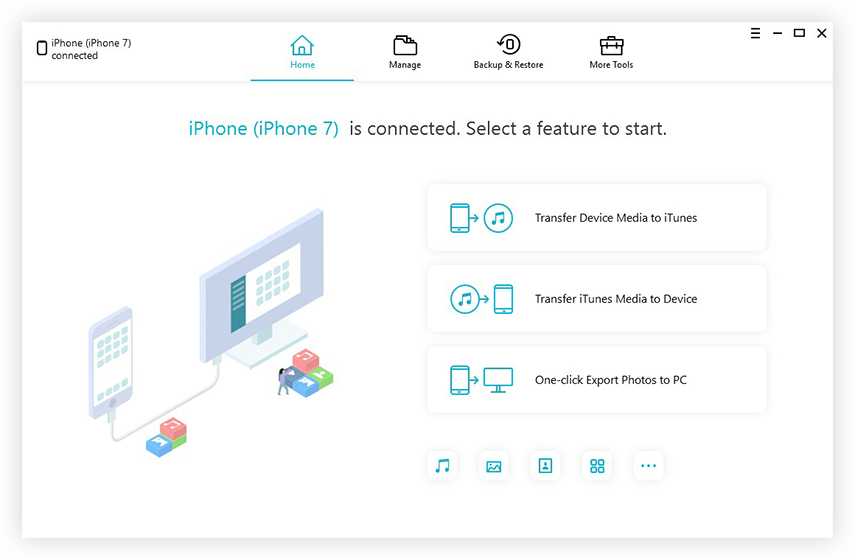
ขั้นตอนที่ 2: ไฟล์ทั้งหมดจะถูกเลือกโดยค่าเริ่มต้น คุณสามารถยกเลิกการเลือกและเลือกไฟล์อื่นที่คุณต้องการสำรองข้อมูล
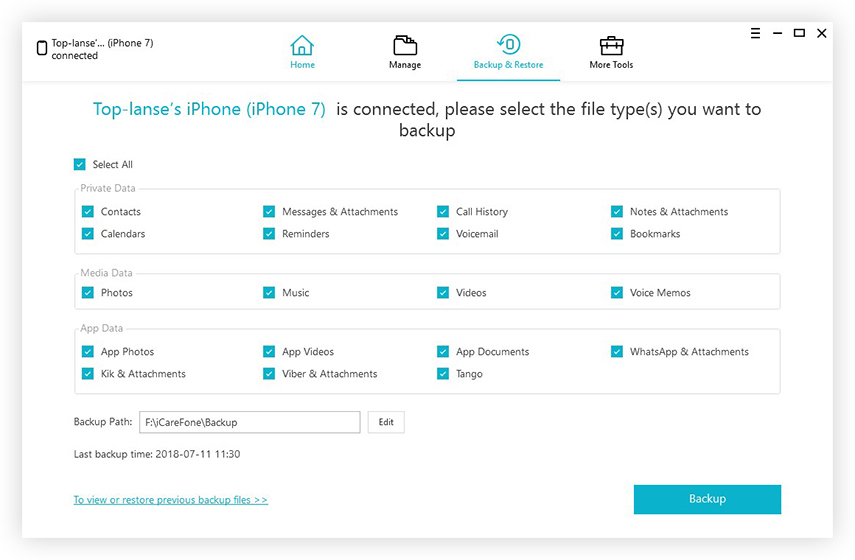
ขั้นตอนที่ 3: เมื่อคุณเลือกไฟล์แล้วให้คลิก Backup และรอให้กระบวนการสิ้นสุด

เมื่อเห็นภาพรวมที่นี่คุณแค่มีดูวิธีการ 2 อันดับแรกที่สามารถใช้เพื่อสำรองข้อมูล iPhone ของคุณกับคอมพิวเตอร์ คุณได้ดูวิธีการดั้งเดิมที่ใช้โดยผู้ใช้เกือบทุกราย คุณเห็นวิธีสำรองข้อมูลของคุณไปยังคอมพิวเตอร์โดยใช้ iTunes แต่การสำรองข้อมูลโดยใช้ iTunes อาจใช้เวลานานเนื่องจากไม่ได้สำรองข้อมูลที่เลือกไว้เท่านั้น แต่จะเป็นการสำรองข้อมูลทั้งหมดทุกครั้ง ดังนั้นจึงขอแนะนำให้ใช้ Tenorshare iCareFone เพื่อเลือกสำรองข้อมูลไปยังพีซี เครื่องมือนี้สำรองข้อมูลของคุณอย่างชาญฉลาดประหยัดเวลาและพื้นที่ของคุณด้วยการเลือกสำรองข้อมูล





![[แก้ไขแล้ว] ถอดรหัสการสำรองข้อมูล iPhone ด้วย / ไม่ใช้รหัสผ่าน](/images/itunes-backup/solved-decrypt-iphone-backup-withwithout-password.jpg)



